Analyse de l'ombre
Vous pouvez effectuer une analyse complète des ombres en cliquant sur « View » dans le menu en haut à gauche et en modifiant la valeur par défaut de « Image » dans les couvertures ou les modules.
Cette analyse calcule l'énergie horaire cumulée atteignant chaque point de la scène 3D tout au long de l'année, ce qui vous permet de visualiser l'affection de l'ombre en tenant compte de tous les objets proches tels que les toits, les arbres, les obstacles et les modules.
Grâce à ces informations, vous pouvez éviter les pertes inutiles, déterminer comment configurer les chaînes de modules et décider où utiliser les optimiseurs de puissance.
Soleil
L'insolation annuelle représente l'énergie finale accumulée. Vous pouvez l'utiliser pour déterminer quels modules reçoivent le plus d'énergie.
- L'orientation a une incidence directe sur les résultats.
- Les obstacles proches réduisent également l'énergie reçue.
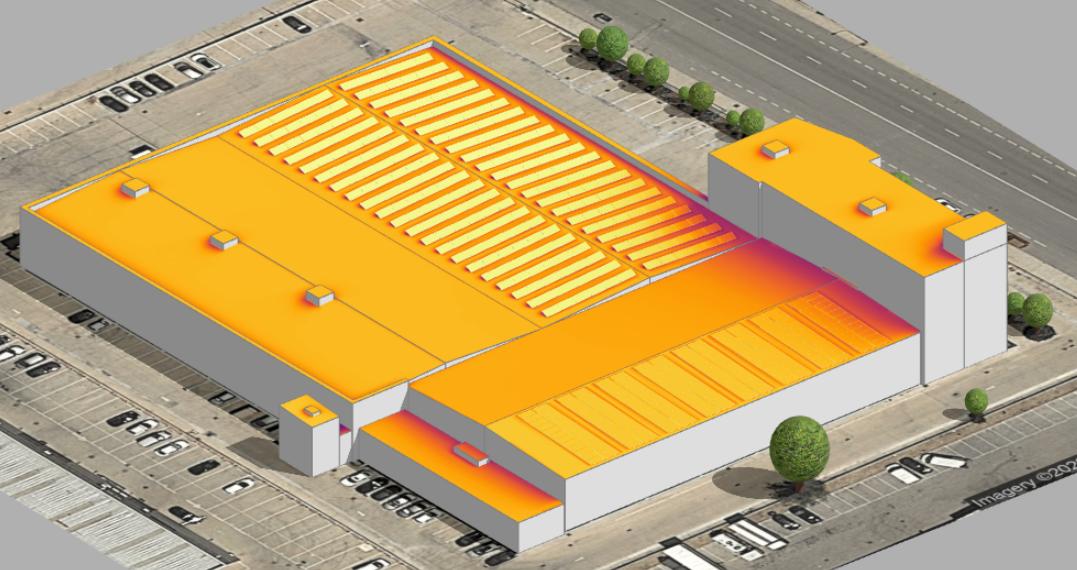
Accès solaire
L'accès solaire annuel représente la quantité d'énergie reçue par rapport à l'énergie qui pourrait être reçue s'il n'y avait pas d'obstacles à proximité. Vous pouvez l'utiliser pour déterminer quels modules ou quelles zones sont les plus touchés par les ombres locales.
- Les orientations n'ont pas d'incidence sur les résultats.
- La couleur représente le pourcentage d'énergie bloquée par des objets proches.

Indicateurs
Vous pouvez utiliser le curseur pour voir les valeurs spécifiques d'accès, de potentiel et d'utilisation de l'énergie solaire à un point donné.
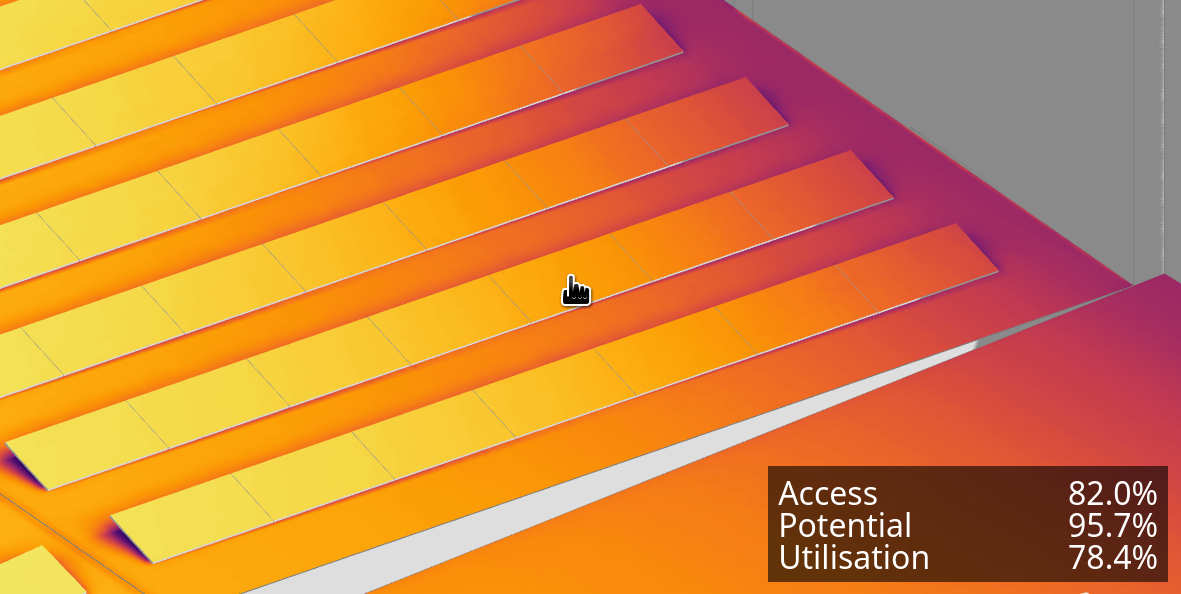
Dans cet exemple :
Un accès solaire de 82,0 % signifie que 18,0 % de l'énergie est perdue à cause des ombres causées par les obstacles proches.
Un potentiel solaire de 95,7 % indique que 4,3 % de l'énergie est sous-utilisée par rapport à une orientation optimale du plan.
Une utilisation solaire de 78,4 % résulte de la multiplication de l'accès solaire et du potentiel solaire. Il représente la quantité d'énergie reçue par rapport à l'énergie maximale qui pourrait atteindre ce point s'il était orienté de manière optimale et sans obstruction.
Pertes
Pour tenir compte des pertes d'ombrage locales dans la simulation :
Cliquez sur « View -> Modules -> Insolation » pour générer la carte d'insolation des modules.
Attendez la fin de l'analyse avant d'afficher la carte d'insolation dans les modules.
Allez dans la section Résultats pour effectuer une simulation ou, si vous préférez, allez dans la section Avancé du projet pour vérifier que la valeur de la perte d'ombre a été sauvegardée correctement.
La valeur de la perte d'ombre reste stockée dans le projet jusqu'à ce qu'une nouvelle analyse d'ombre soit effectuée.
WARNING
Si vous modifiez la scène 3D, il sera nécessaire de réexécuter l'analyse pour recalculer et enregistrer les nouvelles pertes d'ombre locales.